Menambahkan ekstensi dan kontrol kustom ke jenis item kerja (Proses pewarisan)
Layanan Azure DevOps | Azure DevOps Server 2022 - Azure DevOps Server 2019
Dengan ekstensi, Anda dapat menambahkan fungsionalitas yang kaya ke formulir item kerja Anda. Ekstensi hadir dalam empat ragam, atau jenis kontribusi. Kontrol berikut muncul di tata letak formulir web untuk semua jenis item kerja (WIT) yang diwariskan dan dapat disesuaikan:
- Kontribusi tingkat bidang (kontrol kustom)
- Kontribusi tingkat grup
- Kontribusi tingkat halaman
Jenis keempat, kontribusi tingkat tindakan, di sisi lain, muncul di menu konteks formulir web.
Penting
Artikel ini berlaku untuk Azure DevOps Services dan Azure DevOps Server 2019 dan versi yang lebih baru. Untuk menyesuaikan proyek apa pun yang ditentukan pada koleksi untuk TFS 2018 atau yang lebih lama, lihat Model proses XML lokal.
Penting
Anda hanya dapat menggunakan model proses Pewarisan untuk proyek yang ditentukan pada koleksi proyek yang dikonfigurasi untuk mendukung model proses Pewarisan. Jika koleksi lokal Anda dikonfigurasi untuk menggunakan model proses XML Lokal, Anda hanya dapat menggunakan model proses tersebut untuk menyesuaikan pengalaman pelacakan kerja. Untuk mempelajari selengkapnya, lihat Menyesuaikan pelacakan kerja, Pilih model proses untuk koleksi proyek Anda.
Untuk menyesuaikan proyek apa pun yang ditentukan pada koleksi untuk TFS 2018 atau yang lebih lama, lihat Model proses XML lokal.
Anda menambahkan semua kontribusi dengan menginstal ekstensinya dari Visual Studio Marketplace, tab Azure DevOps. Atau, Anda dapat membuat kontrol kustom Anda sendiri.
Misalnya, Anda dapat menambahkan ekstensi Siapa yang baru-baru ini melihat item kerja? . Kontribusi tingkat grup ini muncul dalam formulir item kerja Anda seperti yang diperlihatkan.

Prasyarat
Sebelum menyesuaikan proses, sebaiknya tinjau Mengonfigurasi dan menyesuaikan Azure Boards, yang menyediakan panduan tentang cara menyesuaikan Azure Boards untuk memenuhi kebutuhan bisnis Anda. Untuk deskripsi backlog dan papan yang berbeda, lihat Tugas yang didukung oleh Backlog, Papan, Papan Tugas, dan Rencana.
- Anda harus memiliki organisasi yang dibuat di Azure DevOps Services. Jika Anda belum membuatnya, lakukan sekarang.
- Untuk membuat, mengedit, dan mengelola proses, Anda harus menjadi anggota grup Administrator Koleksi Proyek, atau memiliki izin tingkat koleksi terkait Membuat proses, Menghapus proses, Mengedit proses, atau Menghapus bidang dari organisasi yang diatur ke Izinkan. Lihat Mengatur izin dan akses untuk pelacakan kerja, Menyesuaikan proses yang diwariskan.
- Anda harus memilih model proses Pewarisan untuk kumpulan proyek tempat proyek dibuat. Untuk mempelajari selengkapnya, lihat Memilih model proses untuk koleksi proyek Anda.
- Untuk membuat, mengedit, dan mengelola proses, Anda harus menjadi anggota grup Administrator Koleksi Proyek, atau memiliki izin terkait Membuat proses, Menghapus proses, Mengedit proses, atau Menghapus bidang dari organisasi yang diatur ke Izinkan. Lihat Mengatur izin dan akses untuk pelacakan kerja, Menyesuaikan proses yang diwariskan.
Untuk menambahkan ekstensi atau mengedit proses, Anda harus menjadi anggota grup Administrator Koleksi Proyek atau diberikan izin eksplisit untuk mengedit proses tertentu.
Buka Proses Pengaturan>
Anda membuat, mengelola, dan membuat kustomisasi untuk diproses dari Proses pengaturan>Organisasi.
 Pilih logo Azure DevOps untuk membuka Proyek. Lalu pilih Pengaturan organisasi.
Pilih logo Azure DevOps untuk membuka Proyek. Lalu pilih Pengaturan organisasi.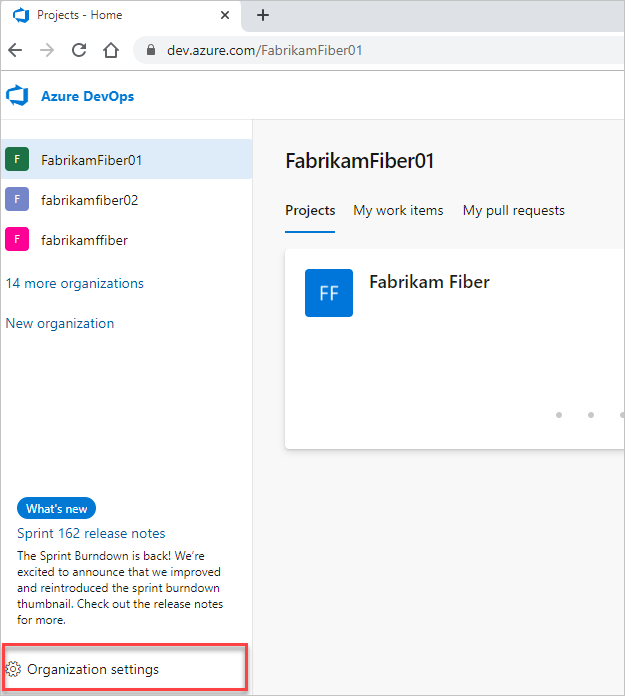
Lalu, pilih Proses.
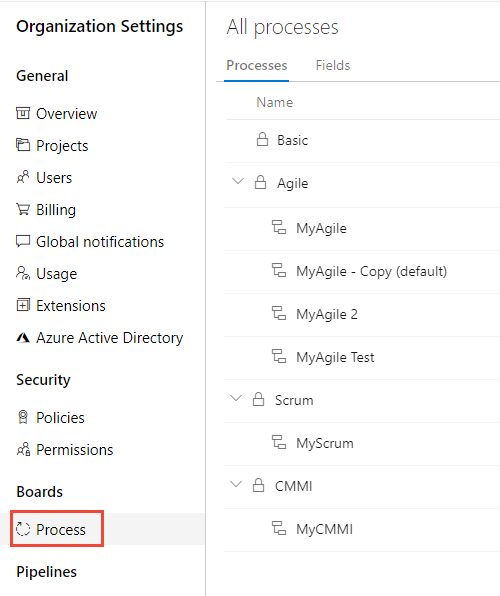
Penting
Jika Anda tidak melihat Proses, maka Anda bekerja dari TFS-2018 atau versi yang lebih lama. Halaman Proses tidak didukung. Anda harus menggunakan fitur yang didukung untuk model proses XML lokal.
Anda membuat, mengelola, dan membuat kustomisasi untuk diproses dari Proses Pengaturan>Koleksi.
 Pilih logo Azure DevOps untuk membuka Proyek. Pilih kumpulan proyek yang prosesnya ingin Anda sesuaikan, lalu pilih Pengaturan Koleksi.
Pilih logo Azure DevOps untuk membuka Proyek. Pilih kumpulan proyek yang prosesnya ingin Anda sesuaikan, lalu pilih Pengaturan Koleksi.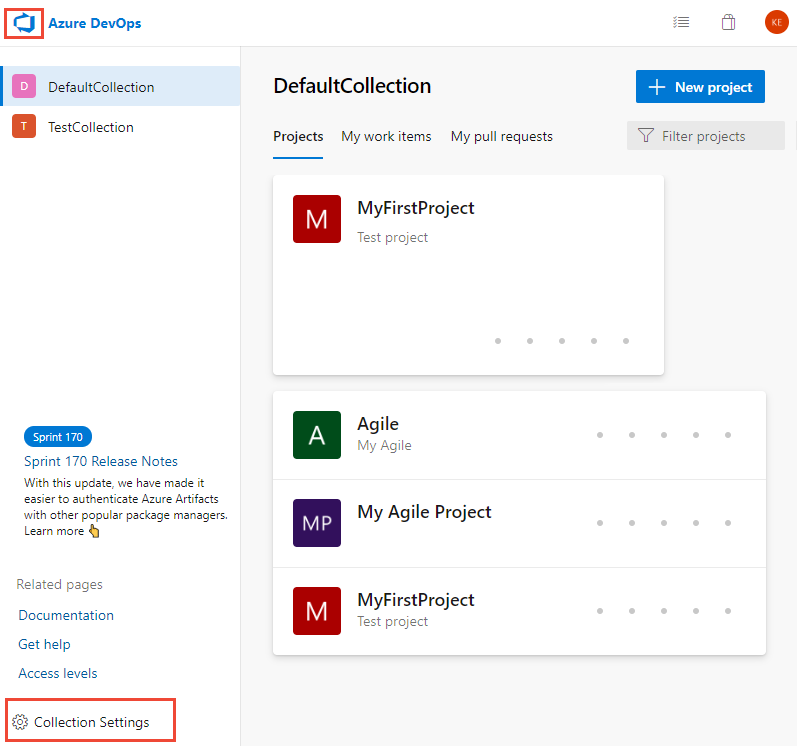
Lalu, pilih Proses.
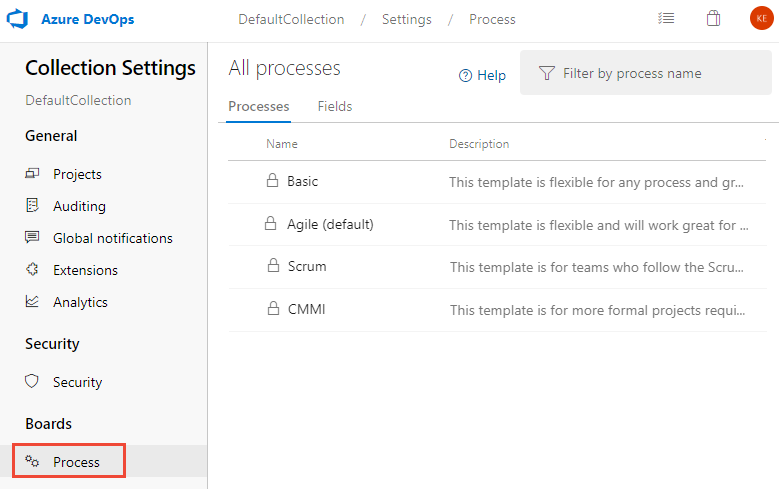
Anda membuat, mengelola, dan membuat kustomisasi untuk diproses dari pengaturan>Admin Proses.
 Pilih logo Azure DevOps untuk membuka Proyek. Lalu pilih pengaturan Admin.
Pilih logo Azure DevOps untuk membuka Proyek. Lalu pilih pengaturan Admin.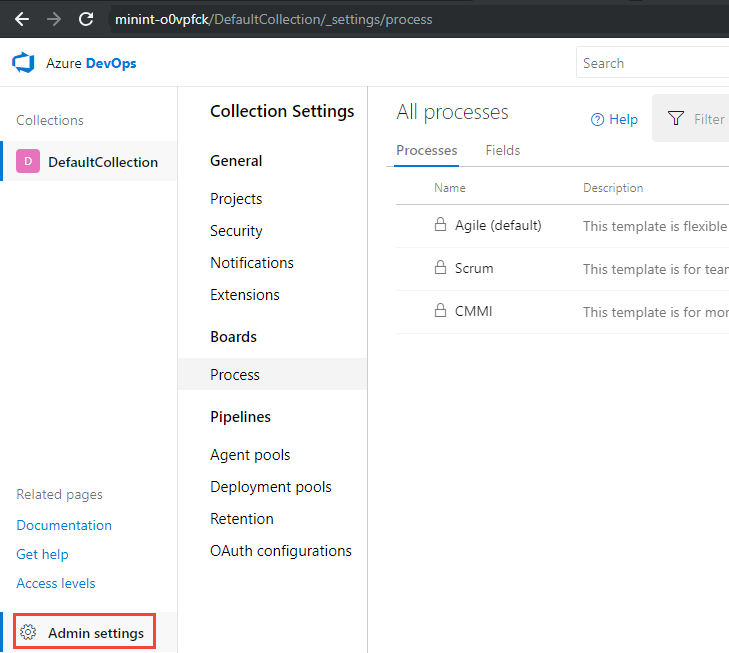
Lalu, pilih Proses.
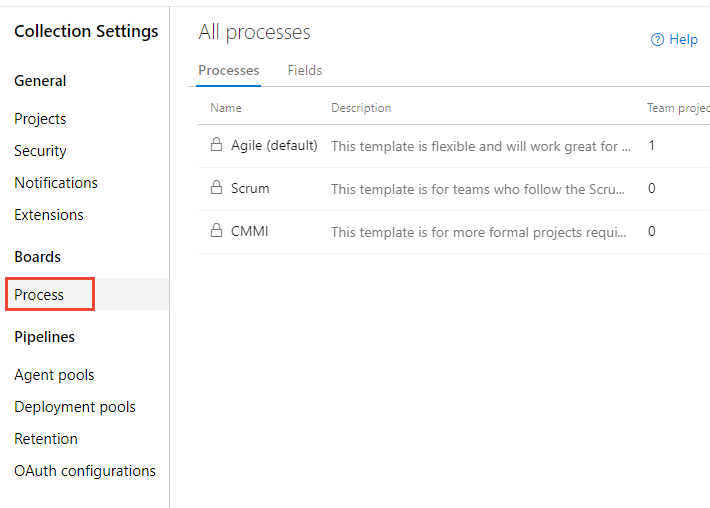
Catatan
Saat Anda menyesuaikan proses yang diwariskan, semua proyek yang menggunakan proses tersebut diperbarui secara otomatis untuk mencerminkan penyesuaian. Untuk alasan ini, kami sarankan Anda membuat proses pengujian dan menguji proyek ketika Anda memiliki sejumlah penyesuaian yang harus dilakukan untuk menguji penyesuaian sebelum meluncurkannya ke organisasi Anda. Untuk mempelajari selengkapnya, lihat Membuat dan mengelola proses yang diwariskan.
Meninjau ekstensi Marketplace yang diinstal
Dari konteks Pengaturan , Ekstensi, Anda dapat melihat ekstensi yang sudah diinstal. Anda mungkin perlu memilih  halaman untuk menampilkan ekstensi yang baru diinstal.
halaman untuk menampilkan ekstensi yang baru diinstal.

Untuk mempelajari selengkapnya tentang ekstensi, lihat Menginstal ekstensi gratis.
Menambahkan ekstensi Marketplace
Anda dapat menelusuri Marketplace untuk menentukan ekstensi apa yang ingin Anda tambahkan.
Untuk menambahkan ekstensi ke jenis item kerja, pilih proses yang diwariskan, WIT, lalu pilih Dapatkan ekstensi.
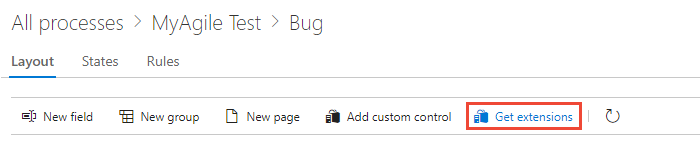
Pilih ekstensi yang ingin Anda tambahkan. Di sini kita memilih daftar periksa item Kerja.
Pilih organisasi yang ingin Anda tambahkan dan pilih Instal.
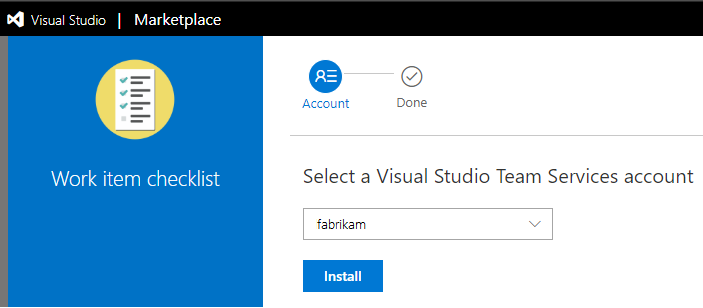
Penting
Ekstensi yang Anda instal ditambahkan ke semua WIT di semua proses.
Kembali ke proses dan WIT dan verifikasi lokasi ekstensi adalah tempat yang Anda inginkan. Cari di bagian bawah kolom tengah dan seret ke tempat yang Anda inginkan di formulir.
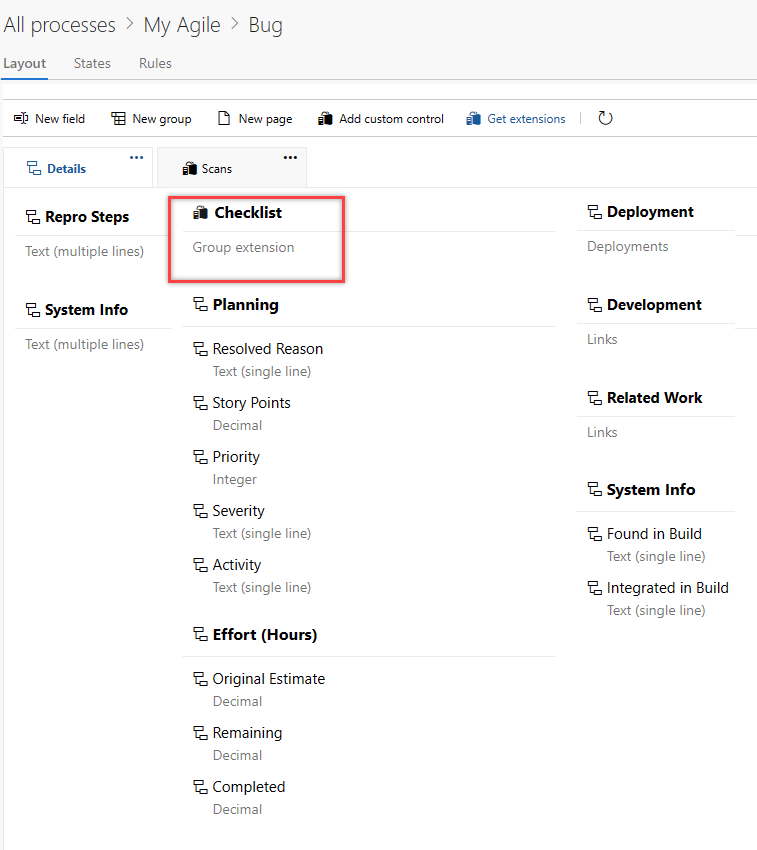
Menambahkan kontribusi tingkat bidang atau kontrol kustom
Instal kontrol kustom seperti yang dibahas di bagian sebelumnya.
Buka Proses Kerja>Pengaturan> dari formulir item kerja. Untuk detailnya, lihat Membuka Proses Pengaturan>.
(Opsional) Tambahkan bidang untuk dikaitkan dengan kontrol kustom. Atau, Anda dapat menentukan bidang yang sudah ada, diwariskan atau kustom.
Dengan WIT dipilih, pilih Tambahkan kontrol kustom.
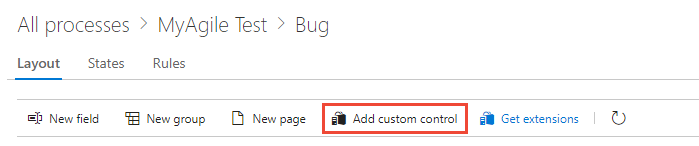
Catatan
Jika Anda tidak melihat opsi Tambahkan kontrol kustom , maka Anda belum menginstal ekstensi tingkat bidang. Atau, Anda mungkin perlu me-refresh browser untuk menyebabkan browser Anda mendaftarkan ekstensi baru yang baru-baru ini diinstal.
Pilih kontrol kustom yang Anda inginkan dari menu opsi.
Misalnya, di sini kami memilih kontrol Alihkan yang dapat Anda kaitkan dengan bidang Boolean.

Pilih tab Opsi dan isi kotak dialog. Opsi yang perlu Anda tentukan bergantung pada kontrol kustom yang Anda pilih.
Misalnya, di sini kita menentukan bidang kustom, Triaged, dan menunjukkan label tombol untuk muncul pada formulir.

(Opsional) Buka tab Tata Letak dan tentukan label untuk bidang tersebut.
Isi bidang tambahan yang diperlukan. Tinjau deskripsi ekstensi untuk panduan.
Verifikasi cara kerja kontrol kustom dengan membuka item kerja dari jenis yang Anda ubah. Anda mungkin perlu menyegarkan browser untuk melihat perubahan Anda.
Di sini, kami menunjukkan bagaimana kontrol muncul secara default dengan kotak centang lalu dengan kontrol pengalih.
Bidang Boolean dengan kotak centang
Bidang Boolean dengan kontrol pengalih


Kontribusi tingkat grup dan tingkat halaman
Saat Anda menambahkan kontribusi tingkat grup dan tingkat halaman, kontribusi tersebut secara otomatis ditambahkan ke semua WIT yang ditentukan untuk semua proses, baik yang diwarisi maupun kustom. Anda dapat memilih untuk menyembunyikan kontribusi ini agar tidak muncul pada formulir untuk WIT tertentu, atau memindahkannya dalam formulir dari lokasi default.
Jika Anda telah menginstal kontribusi grup atau halaman, refresh browser Anda, lalu buka item kerja untuk melihat penempatan kontribusi pada formulir. Untuk memindahkan atau menyembunyikan kontribusi, ikuti panduan yang disediakan untuk tab Tata Letak.
Kontribusi tingkat tindakan
Kontribusi tingkat tindakan ditambahkan ke menu konteks ET yang diwariskan dan dapat disesuaikan untuk proses sistem dan yang diwariskan. Semua kontribusi tingkat tindakan ditambahkan ke semua jenis item kerja dan tidak dapat disembunyikan atau dihapus tanpa menghapus instalan atau menonaktifkan ekstensi.
Misalnya, gambar berikut menunjukkan sembilan kontribusi tingkat tindakan telah ditambahkan dan muncul di menu konteks untuk cerita pengguna.

Menambahkan kontrol kustom secara terprogram
Anda dapat menggunakan REST API ini untuk bekerja dengan ekstensi:
Artikel terkait
Catatan
Anda dapat meninjau perubahan yang dilakukan pada proses yang diwariskan melalui log audit. Untuk mempelajari selengkapnya, lihat Mengakses, mengekspor, dan memfilter log audit.
Saran dan Komentar
Segera hadir: Sepanjang tahun 2024 kami akan menghentikan penggunaan GitHub Issues sebagai mekanisme umpan balik untuk konten dan menggantinya dengan sistem umpan balik baru. Untuk mengetahui informasi selengkapnya, lihat: https://aka.ms/ContentUserFeedback.
Kirim dan lihat umpan balik untuk